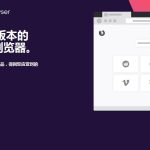要在火狐浏览器中查看历史记录,请点击浏览器右上角的三条横线以打开菜单。然后选择“历史”这一选项,你将可以看到最近浏览的网页列表。此外,你也可以通过按下键盘上的 Ctrl+H 快捷键直接打开历史记录侧边栏。
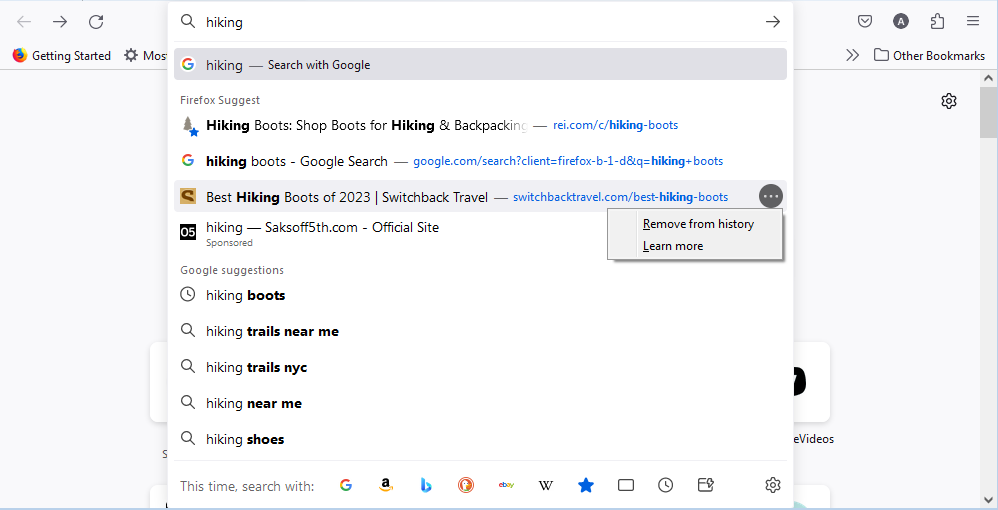
火狐浏览器历史记录的基本操作
打开火狐浏览器历史记录
- 通过菜单访问:在火狐浏览器的右上角,点击三条横线的图标打开菜单。从弹出的菜单中选择“历史”选项,这将展示你最近的浏览历史。
- 使用快捷键:你可以通过快捷键
Ctrl+H快速打开历史记录侧边栏,这个侧边栏将列出你的浏览历史,使你能够快速访问之前浏览过的网页。 - 从库中访问:另一种查看历史记录的方式是通过点击菜单中的“库”图标(书的形状),然后选择“历史”标签。这里你可以看到更详细的历史记录分类,如按时间排序的历史记录。
管理火狐浏览器历史记录
- 删除特定的历史记录:在历史记录列表中,你可以右击任何你想删除的特定条目,然后选择“删除”来移除这些条目。这对于保持隐私或仅保留重要的访问记录非常有用。
- 清空所有历史记录:如果你需要删除所有浏览数据,可以通过点击菜单中的“历史”选项,然后选择“清除最近历史记录”。这里你可以选择清除的时间范围以及想要清除的数据类型,如缓存、cookies、登录状态等。
- 自动清除历史记录:火狐浏览器允许设置在浏览器关闭时自动清除历史记录。这可以在“隐私与安全”设置中配置,通过选择“清除历史记录时”进行相应的设置,确保每次退出浏览器时你的浏览记录都被清除。
如何通过快捷键访问火狐浏览器历史记录
常用快捷键介绍
- 打开历史记录侧边栏:使用
Ctrl+H快捷键可以快速打开历史记录侧边栏。这是访问历史记录中最直接的方法,侧边栏会显示你最近的浏览记录。 - 打开历史记录窗口:
Ctrl+Shift+H快捷键会打开一个新的历史记录窗口,其中列出了更详细的浏览历史,包括按日期分类的访问记录。 - 在新标签页中打开历史记录页面:如果你在地址栏输入
about:history并按回车,将在新标签页中打开完整的历史记录页面,这个页面提供了搜索和更复杂的浏览记录管理功能。
快捷键使用技巧
- 快速搜索历史记录:在历史记录侧边栏或窗口中,可以直接开始输入搜索关键词,火狐浏览器会自动过滤历史记录以匹配你的搜索。这使得找回之前浏览过的重要网站变得非常便捷。
- 在浏览历史中快速导航:当历史记录侧边栏打开时,使用方向键可以快速在条目之间移动,按
Enter键可直接打开选中的网页。这对于快速回到之前的页面非常有效。 - 自定义快捷键:通过安装第三方扩展如“Shortkeys”或“Customize Shortcuts”,你可以自定义火狐浏览器中的快捷键。这样,你可以根据个人习惯配置更适合自己使用的快捷键,例如设定一个特定的快捷键直接清除历史记录或开启隐私模式。
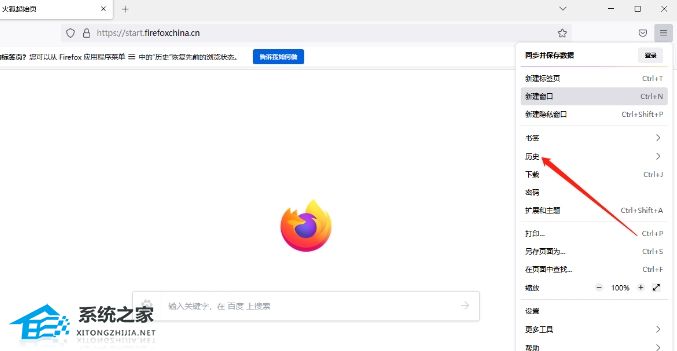
在火狐浏览器中搜索和筛选历史记录
使用搜索功能找到历史网页
- 直接在历史记录窗口搜索:在火狐浏览器的历史记录窗口(通过
Ctrl+Shift+H访问),你可以在顶部的搜索栏输入关键词。浏览器会即时显示所有与输入关键词相关的历史记录条目。 - 利用时间范围缩小搜索结果:如果记得访问网页的大致时间,可以通过选择历史记录窗口中的特定时间段(如“今天”、“昨天”或“过去7天”)来筛选搜索结果,这样可以更快地定位到特定的网页。
- 组合关键词搜索:使用多个关键词进行组合搜索可以更精确地找到所需的历史记录。例如,输入“购物 优惠”将显示所有包含这两个词的历史网页。
应用筛选条件优化搜索结果
- 按访问频率筛选:使用浏览器的排序功能,可以根据访问频率对搜索结果进行排序。这在寻找经常访问但名称可能忘记的网站时特别有用。
- 利用标签和书签筛选:如果你习惯使用标签和书签来组织浏览内容,可以在搜索历史记录时结合这些信息。例如,只显示被标记为特定标签或书签的历史记录。
- 高级筛选插件:为火狐浏览器安装专门的历史记录管理插件,如“History Search”等,可以提供更多高级筛选选项,如按网站类型、内容关键词或访问时间的自定义筛选,从而使历史记录的搜索和管理更加高效和精确。
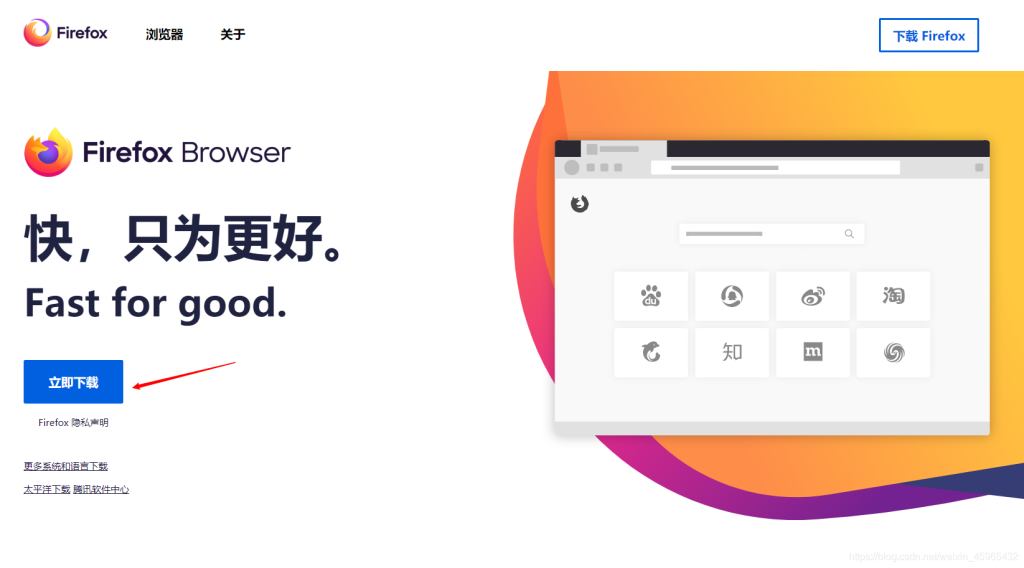
火狐浏览器历史记录的隐私设置
如何清除历史记录
- 手动清除历史记录:在火狐浏览器中,通过点击右上角的菜单按钮(三条横线),选择“历史” > “清除最近历史记录”。在弹出的对话框中,你可以选择清除的时间范围(如最后一小时、今天、全部等)和具体要清除的数据类型(如浏览历史、下载历史、cookie等)。
- 定期自动清除历史记录:在“选项”或“首选项”菜单中,进入“隐私与安全”标签页,勾选“始终使用私密浏览模式”,或在“Firefox 将:”下拉菜单中选择“自定义设置”。这里可以设置在关闭浏览器时自动清除所有或部分历史记录。
- 清除单个历史记录项:在历史侧边栏(
Ctrl+H)或历史窗口(Ctrl+Shift+H)中,右键点击任何一个条目,选择“删除”来移除这一条历史记录,适用于只清除特定访问记录而保留其他信息。
设置私密浏览模式
- 启动私密浏览窗口:在火狐浏览器中,可以通过点击右上角的菜单按钮,然后选择“新私密窗口”或使用快捷键
Ctrl+Shift+P打开一个私密浏览窗口。在此模式下,浏览的网页不会留下任何历史记录、搜索记录、cookie 等信息。 - 配置隐私保护插件:为增强隐私保护,可以安装如“Privacy Badger”或“uBlock Origin”等插件,这些插件可以帮助屏蔽跟踪器和广告,保护你的在线隐私安全。
- 设置默认的私密浏览:在火狐的“选项”或“首选项”中的“隐私与安全”标签页,选择“始终使用私密浏览模式”,使得每次打开浏览器都默认为私密浏览状态,这样可以避免忘记开启私密窗口时泄露个人信息。
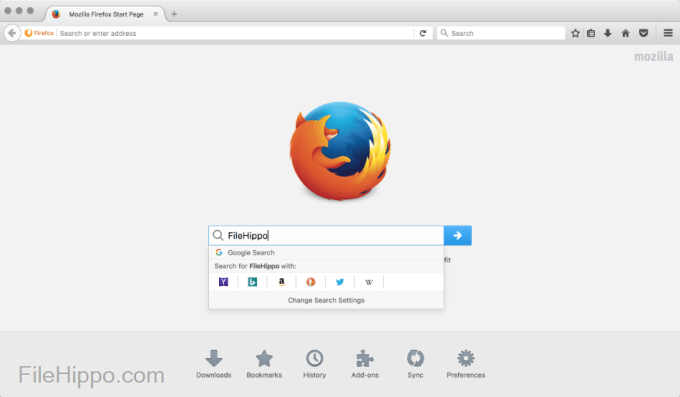
恢复火狐浏览器的历史记录
找回被删除的历史记录
- 检查火狐的同步功能:如果你之前开启了火狐的同步功能,登录到其他设备的火狐浏览器上可能还能找到被删除的历史记录。火狐同步可以保持不同设备间的历史记录同步更新。
- 从备份中恢复:火狐浏览器会定期自动备份书签和历史记录。你可以在火狐浏览器的书签管理器中选择“导入和备份” > “恢复” > “选择文件”,然后选择一个旧的备份文件来恢复历史记录。
- 使用系统还原点:如果你的操作系统(如Windows)创建了还原点,可能可以通过恢复到某个还原点来找回浏览器的某些数据。这种方法依赖于还原点创建的时间与数据丢失的时间匹配。
使用第三方工具恢复历史记录
- 数据恢复软件:使用专门的数据恢复软件,如Recuva或EaseUS Data Recovery Wizard,可以尝试从硬盘上恢复已被删除的火狐历史记录文件。这些工具通常能够恢复各种类型的文件,包括浏览器的历史记录数据库文件。
- 浏览器历史查看器:工具如BrowsingHistoryView可以查看多种浏览器的历史记录,包括火狐浏览器。如果历史记录文件尚未被完全删除或覆盖,这类工具可能能帮助你查看并恢复数据。
- 专业数据恢复服务:如果上述方法均不能恢复重要的历史记录,考虑求助于专业的数据恢复服务。虽然成本较高,但这些服务提供更高级的数据恢复技术,可能会有更大的成功率。
火狐浏览器怎么查看历史记录的时间段?
在火狐浏览器的历史记录界面,可以选择查看不同的时间段,如“今天”、“昨天”、“过去七天”或“本月”。打开历史记录的侧边栏(Ctrl+H)或历史窗口(Ctrl+Shift+H),并使用左侧的时间筛选功能来查找特定时间段的历史记录。
在火狐浏览器中怎样删除特定的历史记录?
要在火狐浏览器中删除特定的历史记录,首先打开历史记录列表(Ctrl+H),然后浏览你想要删除的条目。右击该条目,选择“删除此页面”,即可从历史记录中移除选中的网页。
如何防止火狐浏览器保存历史记录?
要防止火狐浏览器保存任何历史记录,可以通过设置私密浏览模式为默认浏览模式。进入“选项”或“首选项”菜单,选择“隐私与安全”,然后设置浏览器启动时自动进入“私密浏览”模式。这样,火狐浏览器就不会保存任何浏览历史记录,也不会保存cookie和搜索历史。